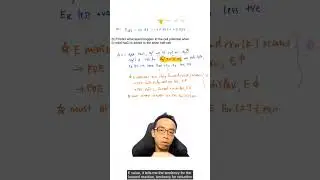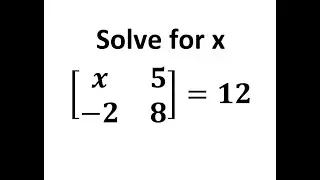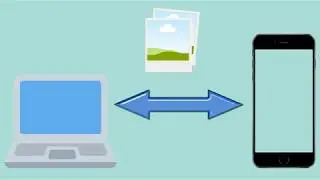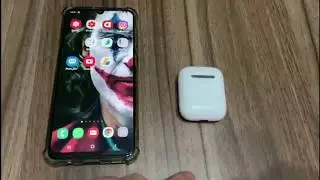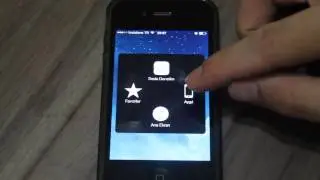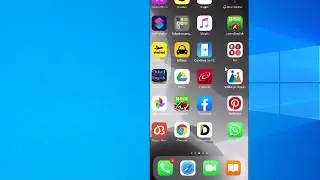Windows 10 Silinmeyen Dosyaları ve Programları Silme Programsız Sesli Anlatım
#uninstall #windows10 #teknohall
Her zaman güncel ve özgün web sitemizi de ziyaret edin https://www.teknohall.com
https://www.teknohall.com/category/wi...
https://www.teknohall.com/category/ip...
silinmeyen programları silme, silinmeyen dosyaları silme programları silme programı, bilgisayar temizleme programı
silinmeyen programları silme windows 10, silinmeyen programları silme win10, silinmeyen programları silme programı indir,
silinmeyen dosyaları silme programı windows 10, pc de silinmeyen programları silme, bilgisayarda silinmeyen programları silme,
bilgisayardan silinmeyen programları silme,
bilgisayarda silinmeyen programları silme programı,
c den silinmeyen dosyaları silme,
silinmeyen dosyaları silme çalıştır.
Tekno Hall kanalından herkese merhabalar. Bugün sizlere windows 10’da uygulamalar nasıl silinir onu göstereceğim. Normal yoldan uygulamanın silinemediği durumlarda ne yapmamız gerekir, onu da anlatacağım. Bazı durumlarda uygulamanın bilgisayardan silinmesi için gereken dosyaların silinmesi veya bozulması gibi durumlarla karşılaşılabilir. Bu durumlarda uygulamayı normal yollarla silemeyebiliriz. Ben hepsini size anlatacağım, umarım videomu beğenirsiniz, iyi seyirler
İlk önce uygulama silmek için başlat’a tıklıyoruz. Gelen ekrana appwiz.cpl yazıyoruz. Bilgisayarınız türkçe de olsa ingilizce de olsa program ekle kaldır menüsü önünüze gelecektir. Bu ekrandan silmek istediğiniz programa çift tıklamanız NORMALDE onu silmek için yeterli olur. Ancak hata alıyorsanız izlemeniz gereken başka adımlar var.
Yine başlata tıklayarak REGEDİT yazıyoruz. Bu ekranda windowsla ilgili çook kritik ayarlar mevcut. O yüzden bilmediğiniz hiçbir ayarı değiştirmeyin!
Ardından HKLM/SOFTWARE/MICROSOFT/WINDOWS/CURRENT VERSION/UNINSTALL
Seçeneğine kadar iniyoruz.
Burada bizi bilgisayarda yüklenmiş uygulamaların bir listesi karşılıyor.
Bu ekranda silinmeyen uygulamayı buluyoruz ve yüklü olduğu dizini not ettikten sonra DELETE diyerek uygulamanın Program ekle kaldırdan görünmemesini sağlıyoruz.
Ardından yapacağımız işlemler ise c:\program files dizininden uygulamanın dizinini bulmak ve onu da silmek.
En son yapılacak işlemse başlat + services.msc demek. Bu ekranda da bilgisayarımızda yüklü windows servislerinin listesi vardır
Her uygulama bir servis yüklemeyebilir ancak emin olmak için bu adımı da uygulamamız gerek.
Eğer servisler sayfasında programa ait bir servis yüklüyse, en son adımda bu servisi de disable etmemiz gerekiyor.
Bu 3 adımı uyguladıktan sonra artık programı bilgisayardan kaldırdığımızı söyleyebiliriz.
Her zaman güncel ve özgün videolarla karşınızda olmaya devam edeceğiz. Bizlere destek olmak için kanalımıza abone olabilir ve videoların altındaki beğen butonuna tıklayabilirsiniz. Bir sonraki videoda görüsmek üzere hoşçakalın.